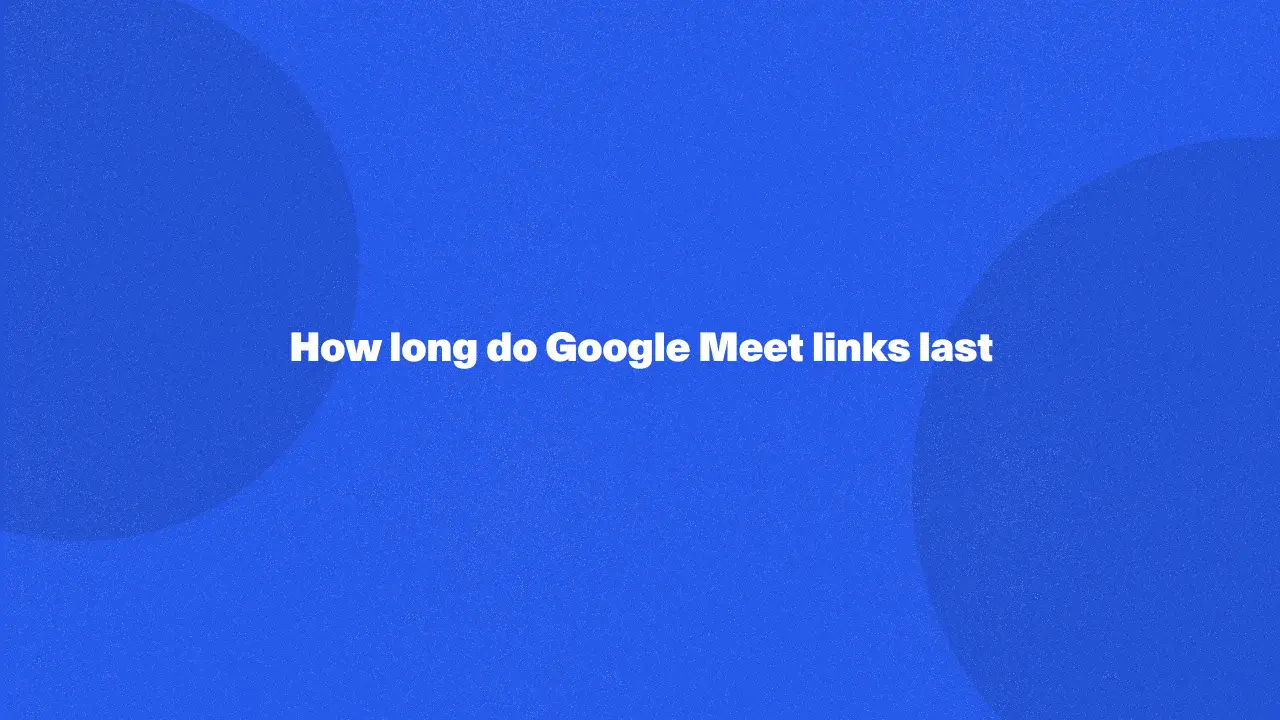
Google Meetのリンクがいつ期限切れになるのか、さらに悪いことに、重要な瞬間にリンクに障害が発生するのか疑問に思ったことがある場合は、このガイドが役立ちます。ここでは、Google Meet リンクとミーティングコードの有効期間を、1 回限りのセッションから継続的なミーティングまで分類しています。
リンクの有効期限の仕組み、有効期間を延ばすための対処法、特定のリンクを Google カレンダーや Google Workspace アカウントに関連付けると長持ちする理由について説明します。この記事は、会議をスムーズに管理し、リンクの中断を防ぎ、必要なときにバーチャルセッションにアクセスできるようにするためのものです。
ミートリンクの作成と共有
Google ミートを開始する方法
Google Meetの開始は簡単で、個人のGoogleアカウントから直接行うことができます。Google Meet アプリから新しい会議を開始することも、カレンダーに移動して今後のイベントに備えてセッションをスケジュールすることもできます。[予定を作成] をクリックし、手順に従って会議リンクを作成するだけです。
1。「イベントを作成」をクリックします。
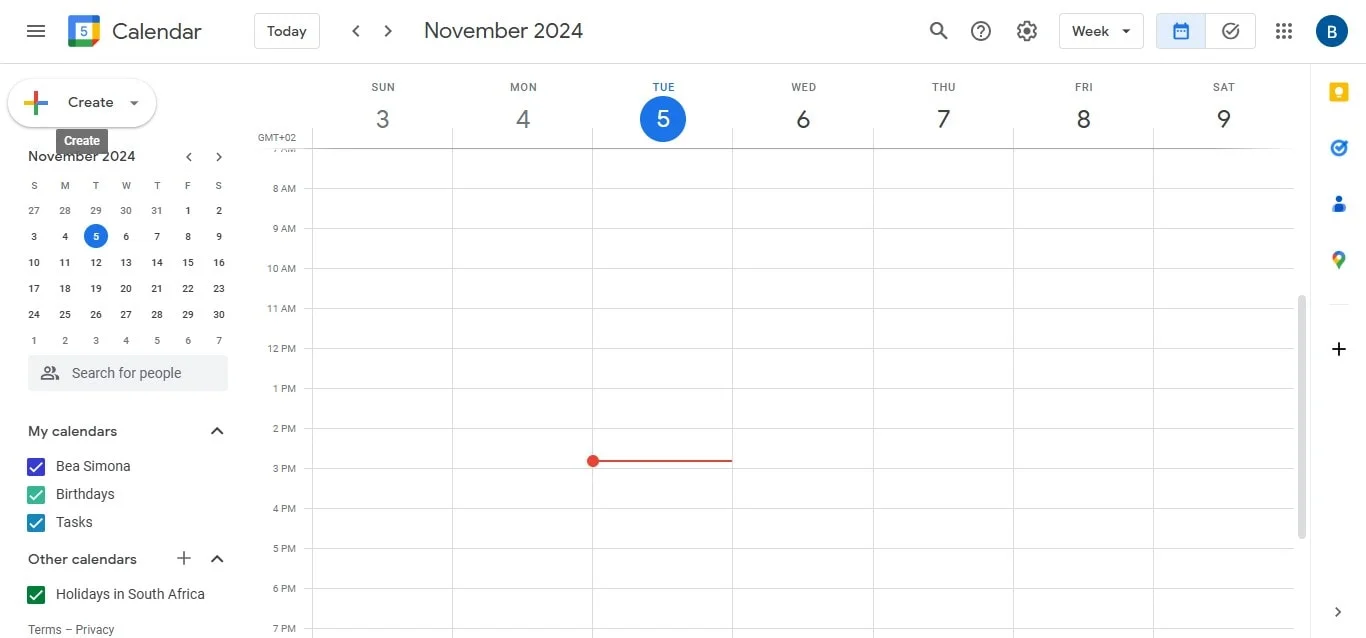
2。[Google Meet ビデオ会議を追加] をクリックします。
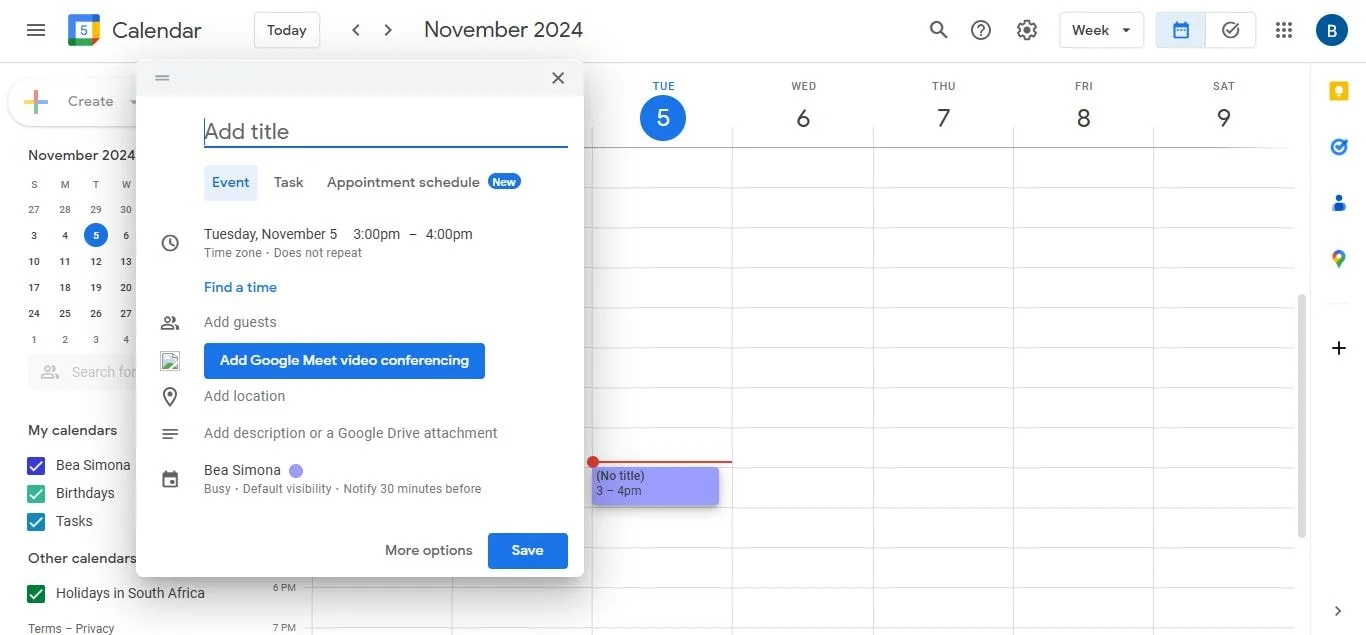
3。会議にタイトルを追加します。
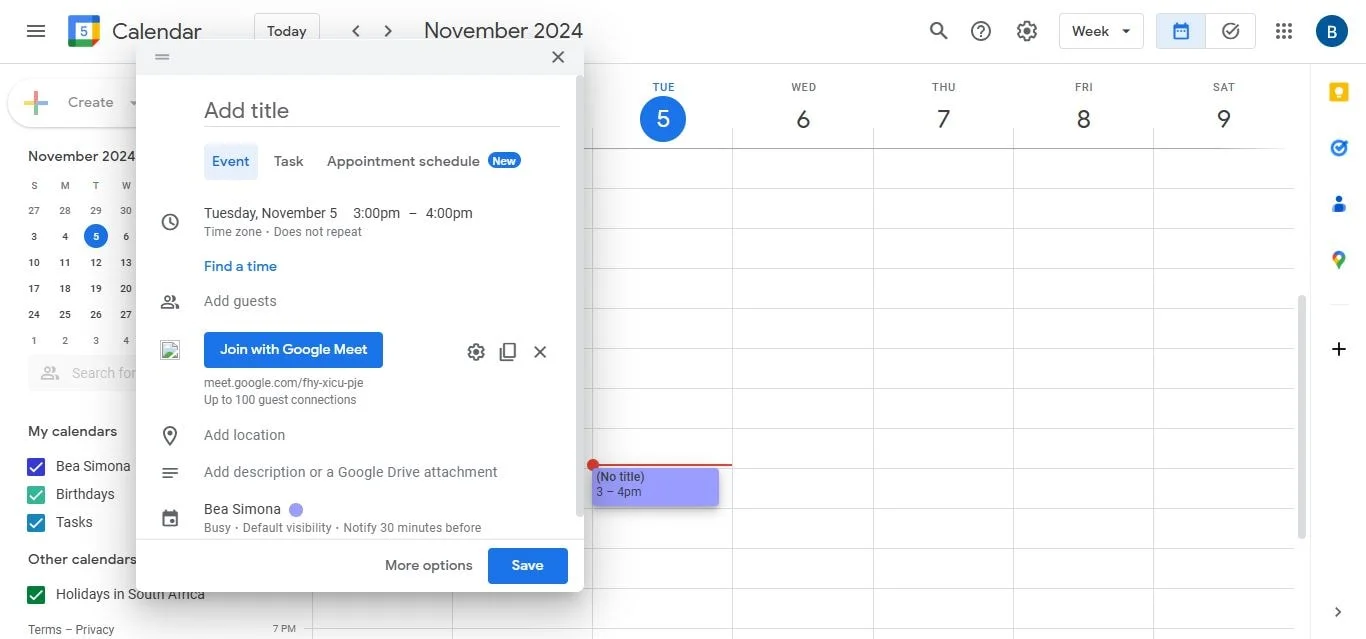
4。どのくらいの頻度で会議を開きたいかを決めてください。
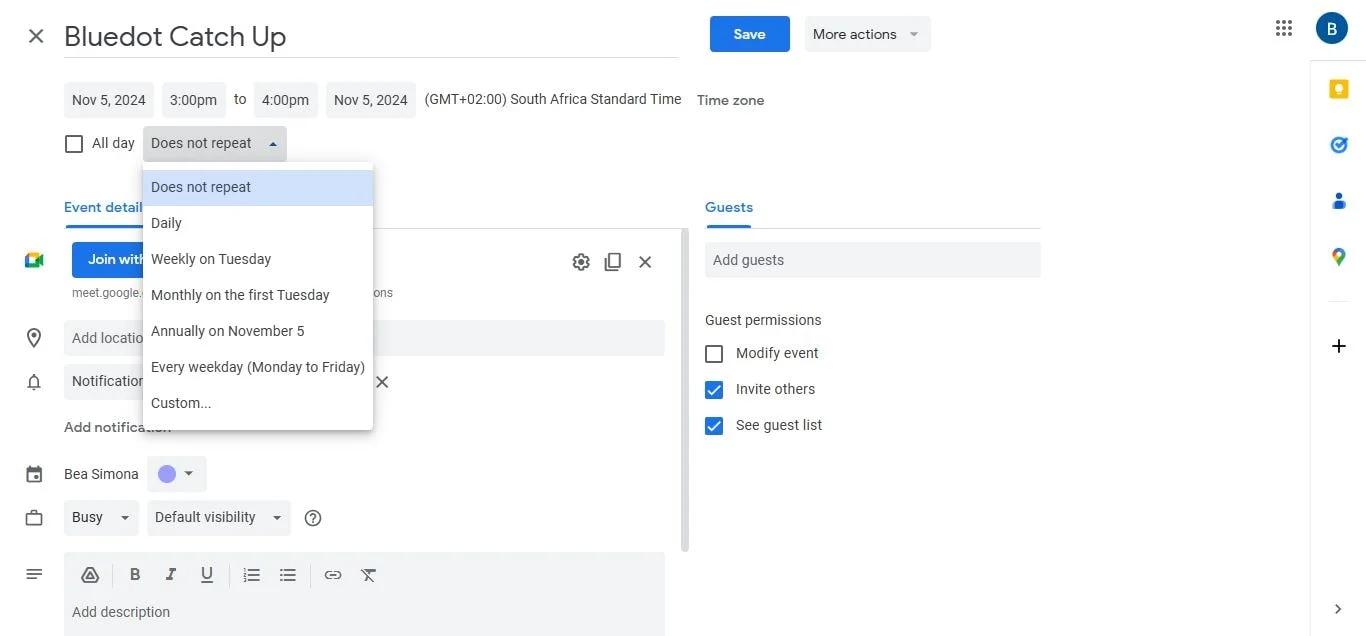
5。会議を保存します。
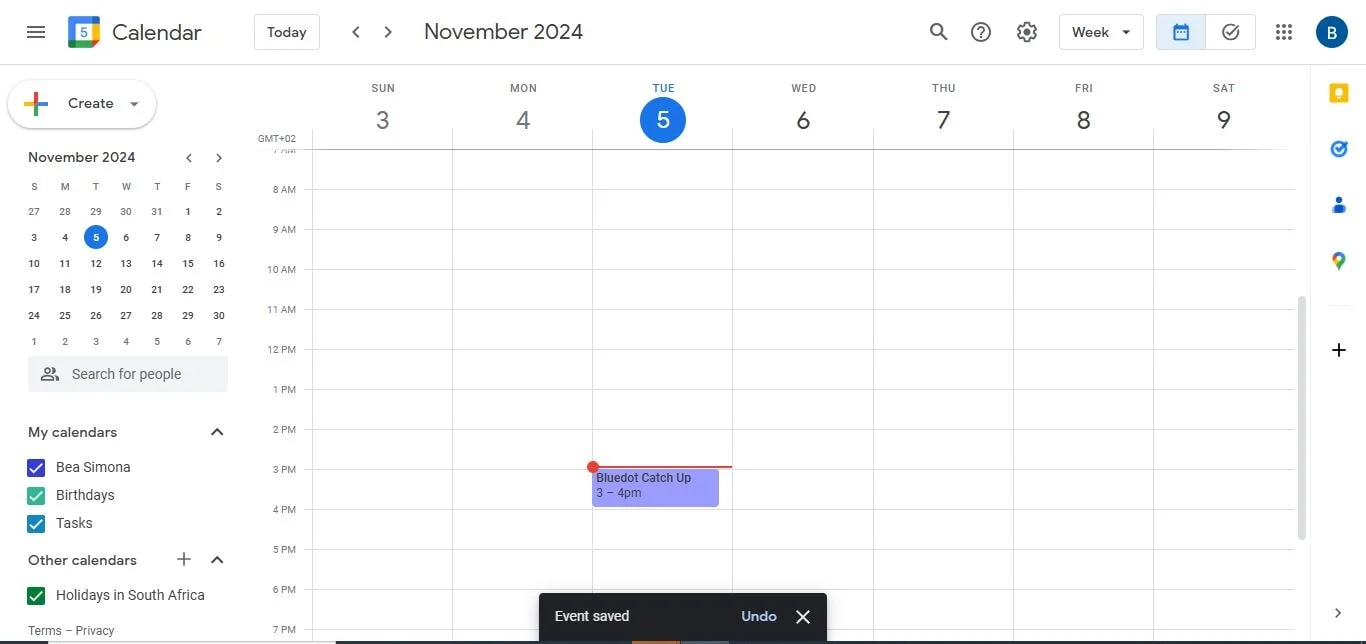
Google Classroom 内で会議を開始することもできます。各クラスには固有の会議コードが割り当てられるため、学生は簡単にセッションに参加できます。
Google Meet リンク生成
Google Meet では、新しいセッションを設定するたびに、自動的にミーティングリンクが作成されます。このミーティングリンク、つまり「ミーティングコード」はセッションごとに異なり、リンクにアクセスできる人だけが参加できます。リンクは、個人の Google アカウントから Google Meet アプリから生成することも、今後のカレンダーイベントに備えてカレンダーからセッションをスケジュールして作成することもできます。
Google Classroom では、クラス固有の会議コードを生成して一貫性を保つことができるため、定期的なクラス会議のプロセスが簡略化されます。
会議リンクを共有する方法
リンクの共有はシンプルで用途が広いです。会議リンクをコピーして、電子メール、メッセージ、または任意のコミュニケーションプラットフォームに貼り付けることができます。会議が Google カレンダーで予定されている場合、リンクは予定の詳細に自動的に含まれるため、招待者に簡単にアクセスして共有できます。
教育機関では、Google Classroom のミーティングコードを Classroom インターフェース内で直接共有することで、学生が追加の権限を必要とせずにシームレスに参加できるようになります。
Google Meetリンクはどのくらい続きますか?
リンクの有効性に影響する条件
Google Meet リンクが有効な期間は、使用している Google アカウントの種類、リンクが Google カレンダーで作成されたものかどうか、再開催される会議用かどうかなど、いくつかの条件によって異なります。個人の Google アカウントや Google Meet ウェブサイトを通じて作成されたリンクは、Google Workspace の登録者が作成したリンクとは通常、有効期間が異なり、スケジュールされた会議や定期的なイベントに関連するリンクの方が長持ちする場合があります。
カレンダーを使用する場合、生成された会議コードは、カレンダーイベントに含まれる今後の会議でもアクティブなままになることがよくあります。ただし、ミーティングコード付きのインスタントミーティングは、対象となるすべての参加者が退出するとすぐに期限切れになるため、作成されたミーティングリンクは即時にしか使用できません。
標準有効期限ポリシー
Google Meet リンクの有効期間は、最終使用日または予定会議日のいずれか遅い方から 90 日間です。この知識は、効果的な会議の計画と管理に不可欠です。この有効期限ポリシーを理解することで、予期せぬ混乱を防ぎ、シームレスなバーチャルコラボレーションを実現できます。Google Workspace ユーザーの場合、カレンダーの招待状内で使用されるリンクはイベント期間中ずっと有効なままになるため、進行中の会議や定期的な会議のサポートに役立ちます。
Google Workspace Education アカウントでは、同じミーティングリンクが期間中有効である場合がありますが、Google Chat ミーティングコードや Google アシスタントベータ版で作成されたミーティングコードは、使用状況によっては有効期限が短くなる場合があります。
Google Meet リンクの有効期間の延長
Google Meet のリンクを今後の参照用に引き続き有効にするため、特に同じリンクをオンライン会議で再利用する場合は、カレンダーで定期的なカレンダーイベントとして会議をスケジュールすることを検討してください。
Google Workspace アカウントの場合、特にチームでのビデオ会議セッションでは、会議のニックネームを使用すると一貫性のあるリンクを作成できます。ミーティングリンクがアクティブなカレンダーイベントと関連付けられている限り、リンクの有効期間を延長し、新しいリンクを必要とせずに目的の参加者に対して有効な状態を保つことができます。
結論
1 回限りの会議を主催する場合でも、定期的なディスカッションを開催する場合でも、バーチャルセッションをスムーズに進めるには、Google Meet リンクの有効期間を把握することが不可欠です。特に次のような場合に、会議を最大限に活用すること。 画面を共有する または詳細なプレゼンテーションに飛び込むには、録画が必要です。
これが、Google Meetのセッションをキャプチャするための最高のツールとしてBluedotが本当に際立っているところです。Bluedotを使うと、得られるのはそれだけではありません。 高品質録音; 次のような強力な機能も利用できます自動生成メール、 電話会議の文字起こし、 自動ノートテイカー、 議事録の書き起こし、 インタビュー文字起こしソフトウェア そして 会議テンプレート。あなたの録音は 将来に備えて安全に保管 参考までに、会議が終わった後もずっと重要な情報に簡単にアクセスできるようにしてください。
さらに、Bluedotの新しいAIチャット機能により、ディスカッションに関する迅速かつインテリジェントな洞察が得られ、重要なポイントを再検討して共有することがこれまでになく簡単になります。Bluedot を使えば、会議のあらゆる部分がキャプチャされ、整理され、必要なときにいつでも利用できるようになります。
よくある質問
Google Meeting リンクの有効期限が切れるのを防ぐにはどうすればよいですか?
Google Meet リンクをアクティブに保つには、カレンダーへの招待を使用してリンクを作成し、定期的な会議として設定します。これにより、リンクは今後使用できるようになり、特に進行中のビデオ会議セッションで役立ちます。
カレンダーイベントに関連付けられているリンクは、最後に使用してから最大365日間有効になり、定期的な会議に簡単にアクセスできます。教育機関アカウントをお持ちのユーザーの場合、コースまたはクラスに関連するリンクも期間中アクティブなままになることがあります。
Google Meetのリンクを削除するにはどのような手順が必要ですか?
Google Meet リンクを削除するには、関連するカレンダーへの招待から削除します。カレンダーイベントを削除するか、定期的な設定をオフにすると、それ以上ミーティングリンクにアクセスできなくなります。
インスタントミーティングまたは一時セッションでは、すべてのユーザーがセッションを離れるとミーティングリンクとコードが期限切れになるため、追加の削除手順は必要ありません。
Google Meet リンクの有効期限が切れたのはなぜですか?
Google の会議コードは、1 回限りの会議として設定されている場合、またはすべてのユーザーがカレンダーに保存せずに即座に生成された会議から退出した場合に期限切れになります。ミーティングコードは、インスタントミーティングとは異なり、リンクが今後の使用に備えてカレンダーイベントに関連付けられている場合を除き、最後のユーザーが退席した直後(通常は数分以内)に期限切れになります。

%201.svg)
